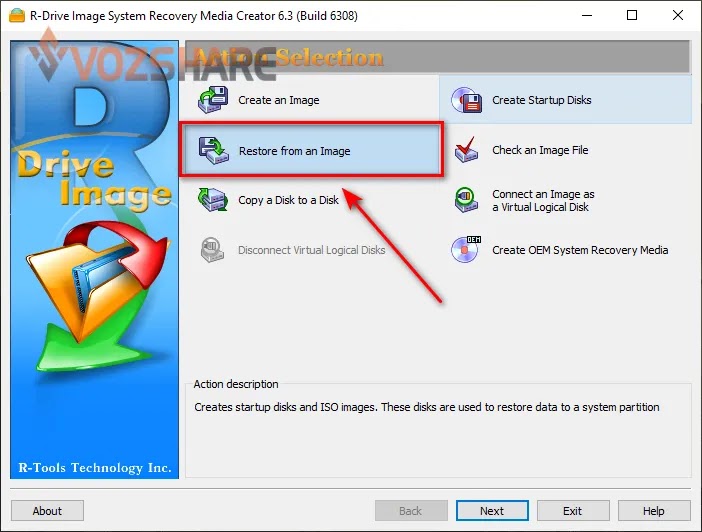NHV Boot 2022 là bộ công cụ cứu hộ máy tính chuyên nghiệp của Nguyễn Hoàng Vương được dùng để tạo USB/HDD Box. NHV Boot 2022 với thiết kế hoàn toàn mới,nhanh và dễ dùng và nhiều tính năng cho anh em làm kỹ thuật hoặc với những người chỉ đơn giản là cài win, ghost hoặc backup máy.
Bộ công cụ cứu hộ này được tác giả phát triển từ đầu năm 2023 và chính thức phát hành vào tháng 03/2021 . Trải qua các phiên bản cập nhật NHV BOOT đã hoàn thiện về mặt giao diện và tính năng
NHV BOOT 2022 với thiết kế hiện đại , nhanh, mạnh, đẹp và nhiều tính năng hữu ích cho mọi người để có thể xử lý sự cố máy tính , đặc biệt phù hợp cho anh em làm Kỹ Thuật – IT. NHV BOOT mọi chi tiết đều được tác giả chăm chút kỹ lưỡng tỉ mỉ với giao diện trực quan hướng đến mọi đối tượng người dùng
 |
| NHV BOOT 2022 Menu UEFI Mode |
 |
| NHV BOOT 2022 Menu Legacy Mode |
 |
| NHV BOOT 2022 Win11PE 64-bit Explorer |
 |
| NHV BOOT 2022 Win11PE 64-bit Desktop |
NHỮNG TÍNH NĂNG NỔI BẬT NHV BOOT 2022 :
- Hỗ trợ khởi động theo 2 chuẩn boot UEFI và Legacy
- Gồm các phiên bản Win11PE (64-bit) Win10PE (64-bit) Win10PE (32-bit)
- Đầy đủ các phần mềm cứu hộ cao cấp , luôn được update phiên bản mới
- Hỗ trợ các thế hệ máy tính từ cũ cho đến mới nhất
- Tốc độ boot , loading trên toàn bộ các phiên bản WinPE rất nhanh
- Giao diện WinPE được thiết kế trực quan , đồng bộ , hiện đại
- Hỗ trợ cài Windows 11 bypass với Setup.exe . Bỏ qua TMP 2.0 và Secure Boot
- Hỗ trợ nhận diện ổ cứng NVME các máy tính Intel Gen 11 AMD 5000 Series
- Tự động thêm driver NVME IRST Intel Gen 11 khi cài Windows với Setup.exe
- Nhận diện ổ cứng Apple SSD , TrackPad , Wifi trên các laptop MacBook mới
- Hỗ trợ đọc ghi phân vùng APFS macOS , Ext4 Linux
- Hỗ trợ mở khóa Bitlocker trong WinPE cần có mật khẩu hoặc recovery key
- Hỗ trợ mở khóa máy tính có mật khẩu, vân tay , tài khoản Microsoft và Domain
- Win11PE (64-bit) Win10PE (64-bit) với nhiều tính năng tự động nhận mạng LAN + Wifi
- Win11PE (64-bit) Win10PE (64-bit) có thể sử dụng tốt trên các máy UEFI 2GB Ram
- NHV BOOT có hỗ trợ cho màn hình cảm ứng laptop Intel CPU gen 11 mới nhất
- Có Anydesk và AeroAdmin giúp điều khiển kết nối hỗ trợ từ xa qua WinPE
- Hỗ trợ boot UEFI 32bit với Win10PE 32bit cho 1 số máy có hỗ trợ (tắt secure boot)
- Giao diện kết nối Wifi hiện đại , tốc độ kết nối nhanh hơn nhiều so với các bản boot khác dùng PE Network
- Hỗ trợ nhận touchpad cho các dòng laptop mới nhất gen 11 hoặc cũ hơn
- Hỗ trợ nhận âm thanh laptop Intel Gen 11 , AMD 5000 Series
- Thiết kế menu boot và icon app hiện đại , đồng bộ khác biệt hoàn toàn so với các bản boot khác
- Đầy đủ tính năng cao cấp nhất phù hợp cho Kỹ Thuật / IT và tất cả mọi người
- Hỗ trợ update thường xuyên đảm bảo các phần mềm trong NHV BOOT luôn mới nhất
Tải NHV BOOT 2022 – Bộ công cụ cứu hộ máy tính chuyên nghiệp
Hướng dẫn cài đặt NHV BOOT 2022
HƯỚNG DẪN TẠO PHÂN VÙNG NHV BOOT VỚI R DRIVE IMAGE (RDR)
Đối với các bạn đang dùng HDD/SSD box nên tạo boot theo cách này rất nhanh và tiện dụng
Download NHV-BOOT-2021-XXX-RDR.zip về các bạn giải nén ra . NHV BOOT cần tối thiểu phân vùng 3GB Unallocated các bạn dùng công cụ MiniTool Partition Wizard chia USB HDD/SSD box ra như hình bên dưới
HƯỚNG DẪN TẠO PHÂN VÙNG NHV BOOT RUFUS (ISO)
Đối với cách tạo NHV BOOT bằng Rufus các bạn sẽ tạo phân vùng boot trước rồi sau đó sẽ dùng MiniTool Partiton Wizard để chia thêm 1 phân vùng Data .Các bạn chọn như hình nhé (phân vùng boot là FAT32 USB để MBR như hình nhé )
Vì phân vùng boot bắt buộc phải là (FAT32) thì mới có thể boot 2 chuẩn UEFI/Legacy nên sẽ không lưu được file có dung lượng lớn . Nên các bạn dùng MiniTool Partition Wizard chia thêm 1 phân vùng DATA (NTFS) để chứa những file lớn
HƯỚNG DẪN TẠO PHÂN VÙNG NHV BOOT VỚI BOOTICE VÀ MINITOOL PARTITION WIZARD (ISO)
Bước 1 : Mở MiniTool Partition Winzard chia 2 phân vùng . 1 phân vùng FAT32 khoảng 3GB trở lên để làm phân vùng boot . 1 phân vùng NTFS để chứa dữ liệu . “Set Active” cho phân vùng “USB BOOT” . Chuẩn USB HDD/SSD box để MBR
Bước 2 : Sau khi chia 2 phân vùng với MiniTool Partition Winzard tiếp theo mở file iso NHV-BOOT-2021-XXX.iso lên rồi copy toàn bộ dữ liệu vào phân vùng “USB BOOT”(FAT32) đã tạo trước đó
Bước 3 : Mở phần mềm Bootice set boot cho phân vùng “USB BOOT” (FAT32) như hình bên dưới